Как обновить смарт часы через компьютер
Обновлено: 04.07.2024
Когда меня спрашивают — какие умные детские часы купить, обычно рекомендую Elari. Не потому, что продукция этой марки совершенна. То еще дерьмо, если честно. Просто все остальное еще хуже. Младшая пошла в школу в часах Elari FixiTime Lite. Не вдаваясь в подробности, приличная модель, умеющая все нужное, но без свистелок. На фоне недорогих аналогов выделяется работающим датчиком снятия с руки.
Переподключение к приложению не помогло. Полный сброс часов не предусмотрен. По крайней мере, в официальной инструкции о нем ни слова, а рецепты из интернета не сработали. Можно было включить Журналиста Со Связями и позвонить уважаемым людям в Elari. Но я решил пойти путем обычного человека. И позвонил в поддержку.
Там мне сказали, что проблема известная, сбрасывать часы бесполезно, надо их перепрошить. дескать. Дескать, это очень просто. Для получения прошивки и инструментария надо написать в саппорт Elari и запросить их. По телефону запросы не принимаются.
Ну ладно, могу и написать. Ответили на письмо стремительно — буквально в течение минуты. По ссылке было три папки — драйвер, прошивка и прошивальщик. А, и еще инструкция по прошивке. Вроде все просто, да? Ха-ха! Дальше было два часа жаркого, но не очень приятного секса.
Для начала я подключил часы к компьютеру при помощи комплектного кабеля. Компьютер на это никак не отреагировал. Вообще никак. Перезагрузил. Включил-выключил. Не помогло. Elari FixiTime Lite радостно заряжались.
Кабель выглядел неплохо. Но, заглянув внутрь разъема USB, я обнаружил, что там только две линии питания, а передача данных не предусмотрена в принципе. Какой-то умный человек в Elari сэкономил половину цента, с чем его и поздравляем. Ладно, у меня есть другой. И не один. Но для большинства родителей такой затык стал бы роковым.
С новым кабелем часы опознались. Странновато, в виде накопителя, но все же. Антивирус тут же заорал, что на этом накопителе сидит вирус. Нехилый такой, Win32/Ravs.A. Очень известная зараза, цепляющаяся к USB-накопителям. В нашем случае он сидел в файле administrator porn.exe в корневом каталоге часов. Очень красиво, Elari. Идеальное название для ДЕТСКИХ ЧАСОВ.
Вирус я немедленно грохнул заклинанием «Привет от Евгения Валентиновича». Но кто-то из пап вполне мог и посмотреть – а в друг реально голых админш показывают? Открыл прошивальщик. Это стандартная софтина для платформы Mediatek, но с каким-то скриптовым тюнингом. Делаю все по инструкции – не работает. Еще раз делаю – не помогает. Включаю на другом компьютере – без результата. То есть прошивальщик тупо не видит часы, которые точно есть в системе.
Я два часа пробовал разные варианты. Менял кабели. Менял настройки. Тщетно. И в итоге уже собрался плюнуть на это дело, но сработало совершенно извращенное решение. Дело в том, что прошивальщик Elari по умолчанию сидит на виртуальном порту Com 1. Но часы при подключении сели на Com 3. Софтина же упорно долбилась в Com 1, и никого там не находила. Изменить это в ее настройках нельзя, оно почему-то заблокировано. Но я скачал предыдущую версию без скриптов Elari. Она часы прошивать не умеет (очень сильное колдунство!), но порт поменять дает. И вот после замены в БОЛЕЕ СТАРОЙ ВЕРСИИ оно ВДРУГ подхватилось в новой. И, о чудо, часы прошились. Теперь все работает, ребенок доволен.
Самое же печальное, в поддержке Elari меня после отправки софтины сразу же отправили в жопу. В смысле, в сервисный центр. Я в самом начале попробовал уточнить, как поставить драйвера, потому что процесс небанален (прошивать надо на выключенных часах, но драйвер ставить – на включенных). Но никто даже не стал пытаться мне помочь. Софт прислали? Прислали. Ну и трахайся с ним, гы-гы-гы.
Эта история не пройдет бесследно, и кое у кого будет особенно неприятный понедельник.
Драйвер (если имеется не скачивать) :usb_driver.zip ( 8.29 МБ )
ADB и рекавери (TWRP) вместе :
ADB TWRP.zip ( 10.39 МБ )
Если что-то не получилось пишите в личку помогу чем смогу
сегодня обновился до 6.0.1
Новое:
- пункт "Разрешения" в меню - приложения запрашивают доступ к функциям
- пункт "Дата и время" - можно не следовать настройкам времени телефона
- в доп. возможностях появились звуковые уведомления, но динамика у нас нет:(
- Перезагрузки - нет
- сброс настроек называет "Отключить от телефона"
рут у меня слетел, еще ощущаются тормоза и зависания, но щас сделаю сброс.
в меню быстрых настроек 3 раза значок вайфая =))
тестим дальше!
Мда, пыжились пыжились, а выкатили недопиленную какашку, лол. апд:
сделал сброс - тормоза пропали, меню быстрых настроек выглядит нормально)
в менюшках, типа вайфай, появилась "Справка - открыть на телефоне" lilPrince, у меня нет обновления даже сброс делал
сброс не поможет. я вчера сделал обновление через комп, через программу сони и сегодня пришла обнова - сони говорила, что у меня самая последняя и обновила на нее же
Продублирую и в этой теме.
Кто хочет попробовать ядро- вэлком.
Ну да, не по глазам мне :rolleyes:
Прилетела новая сборка Android 6.0.1 1.4.0.2715035
А в интеренетах пока он ней ни чего не известно :)
только вот это пожалуй
я сразу кинулся искать новую версия, а она позавчера вышла.
в соседней ветке тестируют и жалуются, что раньше было лучше:)
На самом деле, очень офигенно все работает. Особенно понравилось время жизни - при постоянном потреблении живут третьи сутки, остаток 20%. Мне нравится.Android Wear 6.0.1 (OTA)
Прошивка и файлы для прошивки ADB, fastboot
Вот честно, для меня новая прошивка принесла 2 проблемы (правда одна из них чуть ранее возникла)
В общем раньше мог за рулем легко скинуть смс домой, что буду через 10 минут - теперь это квест, пришлось отказаться..
Странно, что более новая прошивка убивает более полезные функции предыдущих, ничего нового по сути не внося.

Умные часы от Apple впечатляют встроенным функционалом, привлекают внимание нестандартным дизайном, изменяемым с помощью новых ремешков и циферблатов, и до мелочей продуманным интерфейсом, который, тем не менее, не всегда интуитивен на 100% и порой превращает стандартные действия и задачи – в нерешаемую проблему. Так в WatchOS дела обстоят с обновлением программного обеспечения. Нужный пункт никогда не отыскать в системных настройках умных часов или же в соседних разделах (да даже уведомлений ждать точно не стоит). Так где же искать столь желаемый параметр и как обновить Apple Watch?
Подготовительный этап
Как подсказывают разработчики из Apple, обновление невозможно без iPhone, а потому в первую очередь стоит подготовить смартфон к предстоящей работе:
-
Обновить операционную систему iOS до последней актуальной версии, доступной в «Настройках», пункт «Основные» – «Обновление ПО». Альтернативный вариант – подключить технику к ПК и уже в iTunes обнаружить соответствующий способ обновления в меню «Обзор»;

Подготовительный этап заканчивается уже через десять минут, а дальше начинаются основные действия.
Обновление
Перед стартом основной процедуры стоит помнить о трех вещах:
- Часы стоит поставить на зарядку и не снимать до завершения обновления;
- iPhone во время процедуры не стоит ни трогать, ни использовать для звонков. Желательно перевести систему в режим «Самолета»;
- Приложение Apple Watch закрывать не следует до тех пор, пока на экране не появится соответствующее уведомления.
Основные данные разобраны? Пора приступать!
- Открыть приложение Apple Watch непосредственно на iPhone. Если сопряжение выполнено корректно, то на первом экране – «Мои часы» появится соответствующее меню с настройками, универсальным доступом, информацией об устройстве и пунктом «Обновление ПО», к которому и придется обратиться;

Обновляйте ПО Apple Watch с помощью iPhone. Обновившись до watchOS 6, вы сможете обновлять ПО непосредственно на Apple Watch.
Проверка совместимости с watchOS 6
watchOS 6 совместима с Apple Watch Series 1 и более поздних моделей. Для обновления до watchOS 6 требуется iPhone 6s или более поздних моделей с iOS 13 или более поздних версий. Определить модель Apple Watch можно с помощью этой статьи.
Подготовка
- Обновите iOS на iPhone до последней версии.
- Убедитесь, что часы Apple Watch заряжены хотя бы на 50 %.
- Подключите iPhone к сети Wi-Fi.
- Положите iPhone рядом с часами Apple Watch, чтобы обеспечить их нахождение в радиусе действия.
Обновление может занять от нескольких минут до часа. Возможно, вы примете решение обновить ОС ночью или подождать, пока у вас не появится свободное время.
Обновление часов Apple Watch с помощью iPhone
Когда будет доступно новое обновление, на часах Apple Watch появится соответствующее уведомление. Нажмите Update Tonight (Обновить ночью) в уведомлении, затем на iPhone подтвердите, что обновление необходимо выполнить ночью. В конце дня поставьте Apple Watch и iPhone заряжаться на ночь, чтобы система могла завершить обновление.
Чтобы проверить наличие обновлений вручную, выполните следующие действия.
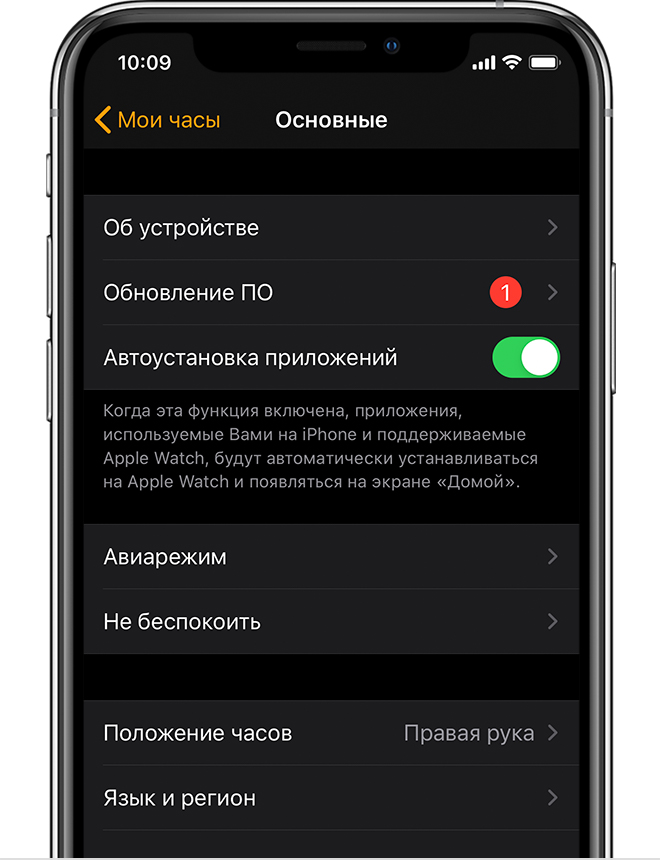
- Не снимайте Apple Watch с зарядного устройства до завершения обновления.
- Откройте программу Apple Watch на iPhone и перейдите на вкладку «Мои часы».
- Перейдите в меню «Основные» > «Обновление ПО».
- Загрузите обновление. Если появится запрос на ввод пароля iPhone или Apple Watch, введите его.
- Дождитесь, пока на часах Apple Watch появится индикатор выполнения. Обновление может занять от нескольких минут до часа.
Во время обновления не снимайте часы Apple Watch с зарядного устройства. Не перезапускайте iPhone и Apple Watch и не закрывайте программу Apple Watch. Когда обновление завершится, Apple Watch перезапустятся автоматически.
Обновление непосредственно на Apple Watch
Обновив ОС на Apple Watch до версии watchOS 6, можно устанавливать последующие обновления без iPhone.
- Убедитесь, что ваши часы подключены к сети Wi-Fi.
- Откройте на часах программу «Настройки».
- Перейдите в меню «Основные» > «Обновление ПО».
- Если доступно обновление ПО, нажмите «Установить» и следуйте инструкциям на экране.
Во время обновления не снимайте часы Apple Watch с зарядного устройства. Не перезапускайте iPhone и Apple Watch и не закрывайте программу Apple Watch. Когда обновление завершится, Apple Watch перезапустятся автоматически.
Помощь при обновлении
Попробуйте выполнить следующие действия.
- Убедитесь, что Apple Watch подключены к зарядному устройству.
- Перезапустите Apple Watch. Нажмите и удерживайте боковую кнопку, пока не появится ползунок «Выключить», а затем переместите его. Чтобы снова включить часы, нажмите и удерживайте боковую кнопку.
- Перезапустите сопряженный iPhone. Нажмите и удерживайте кнопку «Режим сна/Пробуждение», пока не появится красный ползунок, а затем переместите его. Чтобы снова включить iPhone, нажмите и удерживайте кнопку «Режим сна/Пробуждение».
- Попробуйте запустить обновление еще раз.
Если обновление не запускается, откройте программу Apple Watch на iPhone, выберите «Основные» > «Использование» > «Обновление ПО» и удалите файл обновления. После удаления файла попробуйте еще раз загрузить и установить ОС watchOS.
Действия при наличии ранее установленной бета-версии iOS, watchOS или версии для разработчиков
- Прежде чем начинать обновление, удалите с устройства бета-профиль. Чтобы просмотреть и удалить профиль, выполните следующие действия.
- Откройте на iPhone программу Apple Watch, перейдите на вкладку «Мои часы» и выберите «Основные» > «Профили». Выберите бета-профиль для удаления и нажмите «Удалить профиль». При необходимости введите пароль iPhone.
- Откройте на iPhone программу «Настройки» и перейдите в меню «Основные» > «Профили и управл. устройством». Выберите бета-профиль для удаления и нажмите «Удалить профиль». При необходимости введите пароль iPhone.
- После удаления профилей перезапустите оба устройства и снова проверьте наличие обновления.
Чтобы продолжать использование общедоступной бета-версии iOS, можно повторно установить бета-профиль.
Периодически все производители умных часов выпускают обновления для своих устройств. Некоторые обновления исправляют ошибки, некоторые приносят гаджету новые функции и возможности. Apple также регулярно выпускает обновления, исправляющие ошибки и добавляющие новые виджеты или циферблаты.
Те пользователи, которые уже сменили несколько поколений Apple Watch и уже проделали процедуру обновления не один десяток раз, из этой статьи ничего нового не узнают, но у людей, которые стали владельцем Apple Watch впервые, может возникнуть вопрос – как правильно обновить Apple Watch.

Сделать обновление несложно, но для этого потребуется некоторое время и соблюдение нескольких условий. Мы постараемся подробно описать процесс обновления часов и способы решения проблем, которые могут произойти во время обновления.
Текущая версия программного обеспечения Apple Watch
На сегодняшний день Apple Watch работает под управлением watchOS версии 5.1.3. Она была выпущена 22 января 2019 года. В этом обновлении были исправлены только незначительные ошибки, с которыми пользователи столкнулись после выхода обновления 5.1.2 в декабре. С watchOS 5.1.2 была активирована функция ЭКГ, добавились новые виджеты и анимации для достижения цели. Версия watchOS 5.2 уже находится в стадии бета-тестирования и уже в скором времени может выйти.
Подготовка к обновлению
Для обновления умных часов потребуется iPhone.
- Следует убедиться, что на iPhone установлена последняя версия программного обеспечения. Для этого необходимо зайти в «Настройки», затем «Основные», затем «Обновление ПО».
- iPhone необходимо подключить к Wi-Fi.
- Убедиться, что Apple Watch заряжены минимум на 50% и разместить их на зарядном устройстве.
- Положить iPhone рядом с часами.
Обновление Apple Watch
Как только для часов будет доступно новое обновление, на часы придет соответствующее уведомление. Также можно проверить наличие обновлений вручную. Для этого необходимо открыть программу Watch на iPhone, затем перейти на вкладку «Мои часы» и выбрать пункт «Основные настройки», а затем найти строку «Обновление ПО». Если обновление доступно, оно будет обозначено цифрой в красном кружке. Кроме того, здесь же можно просмотреть журнал обновления.
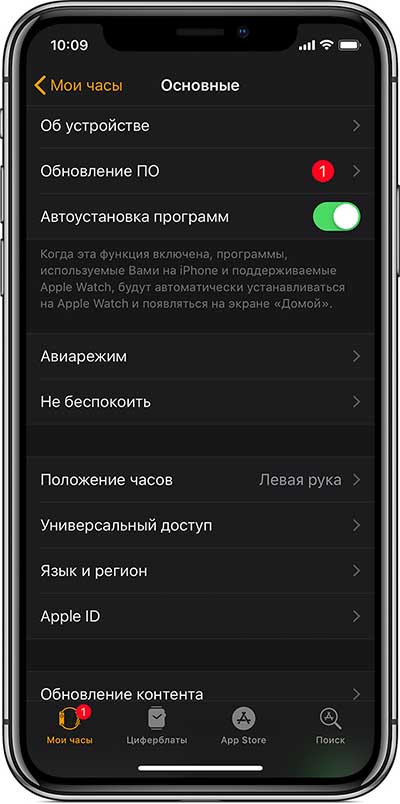
Если обновление доступно, необходимо начать обновление, выбрав строку «Загрузить и установить». Введите пароль iPhone или Apple Watch, если он у вас есть. Дальше осталось дождаться окончания загрузки и установки. Процесс может занять от нескольких минут до часа, в зависимости от размера обновления и скорости интернета. Когда обновление завершится, часы автоматически перезапустятся, а на смартфоне появится соответствующее уведомление.
Важно в процессе обновления не снимать часы с зарядки, не перезагружать их и смартфон, а также не закрывать программу Watch.
Что делать, если обновить Apple Watch не удалось?
Очень редко, но все же, во время обновления могут возникнуть трудности. Например, процесс может зависать очень на долго, или просто ничего не происходит. В таких случаях в первую очередь необходимо проверить сопряжение со смартфоном и убедиться, что часы заряжаются. Если с этим все в порядке, стоит перегрузить и часы и смартфон, а затем повторить попытку снова.
Если этот шаг не помог, нужно зайти в приложение Apple Watch, перейти в «Основные», дальше «Применение», затем «Обновление ПО». Удаляем файл обновления, и повторяем весь процесс сначала.
Если и это не сработало, возможно, придется прибегать к крайним мерам – сброс до заводских настроек. В этом случае будут удалены все настройки и хранящиеся в часах данные. Для сброса настроек нужно перейти в «Настройки», дальше «Основные», «Сброс», затем «Стереть контент и настройки».
Часы являются неотъемлемым атрибутом многих мужчин и женщин. Из необходимого аксессуара своего времени (когда мобильников еще не было в природе), с помощью которого ориентировались во времени, они превратились в элемент роскоши и признак богатства, которым люди могли хвастаться перед другими. Умные часы от компании Apple — это новое поколение техники для просмотра времени. Помимо своих базовых функций, они способны очень на многое благодаря большому количеству датчиков и сенсоров. Стоят они не так уж и дорого, но позволяют делать многое.
Как и любую другую цифровую технику, их нужно своевременно обновлять во избежание ошибок, сбоев в работе операционной системы и уязвимостей, которые используются хакерами в своих целях. Благо разработчики регулярно выкатывают обновления для поддерживаемых и актуальных моделей. В этом материале будет рассмотрено, как обновить Apple Watch, какие способы для этого существуют и с какими ошибками можно столкнуться.

Только недавно вышла watchOS 5.1.2 с активацией ЭКГ, а сегодня уже доступна шестая версия для обновления
Подготовка к обновлению часов эппл вотч
Если человек является счастливым обладателем смарт-часов Apple Watch или только планирует им стать, то обновление операционной системы часов до актуальных версий будет обязательным атрибутом в быту. Необходимо это не только для добавления новых функций и возможностей, но и для исправления ошибок и уязвимостей.
К сведению! В отличие от других «яблочных» устройств на умных часах от компании Apple необходимо произвести ряд подготовительных действий.
В первую очередь, если обновление будет производиться через телефон iPhone, то нужно обновить его до самой актуальной версии программного обеспечения. Для этого необходимо перейти в меню настроек устройства, выбрать раздел основных параметров и подраздел «Обновление программного обеспечения». Если обновления есть, то они будет выделены кругом красного цвета.
Далее необходимо убедиться в том, что часы Apple Watch были установлены на зарядку аккумуляторной батареи или были запитаны до этого не менее чем на 50 %. Смартфон подключается к сети беспроводного доступа вай-фай и кладется рядом с часами для обеспечения их расположения в радиусе действия.
Обратите внимание! Если часики не самой последней серии, то обновление может грузиться на них и устанавливаться в течение пары часов. Даже новые модели не выделаются быстрой загрузкой и установкой апдейтов. Для третьей серии, которая по заверениям компании была оптимизирована, обновление занимает более получаса.

AppleWatch могут быть обновлены различными методами, но только не через персональный компьютер
Как обновить Apple Watch по Wi-Fi
Если на часах установлено обновление версии watchOS 6, то последующие конфигурации можно принимать напрямую из Apple Watch без использования персонального компьютера или смартфона под управлением iOS. Для этого следуют поэтапной инструкции:
- Подключают часы к локальной беспроводной сети вай-фай с хорошим и стабильным сигналом передачи данных.
- Переходят на главный экран гаджета и находят пункт «Настройки».
- Открывают в настройках устройства раздел «Основные» и подраздел «Обновление программного обеспечения».
- Если апдейт доступен, то необходимо нажать на кнопку «Установить», а затем следовать подробным инструкциям на дисплее.
Важно! Если в процессе обновления часы будут сняты с зарядки, а заряда аккумуляторной батареи им не хватит, то все закончится неудачно. Также не следует выполнять перезапуск Apple Watch, IPhone в процессе обновления. Как только оно завершится успешно, устройство само перезагрузится.

Выполнить процесс обновления через ПК и сервис iTunes не получится, так как часы привязаны к айфону
Как обновить Apple Watch Series через iPhone
Обновление умных часов может быть произведено и с помощью айфона. Когда смартфон обновится до самой актуальной версии iOS 6, он сможет заниматься обновлением и загрузкой ПО на самих часах Apple Watch.
ОС watchOS 6 является полностью совместимой с часами даже первой серии и более поздними моделями. Чтобы произвести апдейт до watchOS версии 6, необходимо иметь при себе айфон модели 6s или более позднее устройство, включая iOS 13.
Подготовка, как уже было сказано, состоит в том, что часы должны быть заряжены не менее, чем на 50 %, а айфон пользователя обновлен до максимального состояния ПО.
Важно! Обновление может произойти и за несколько минут, а может длиться часами. Необходимо выбирать заранее выбрать подходящее время.
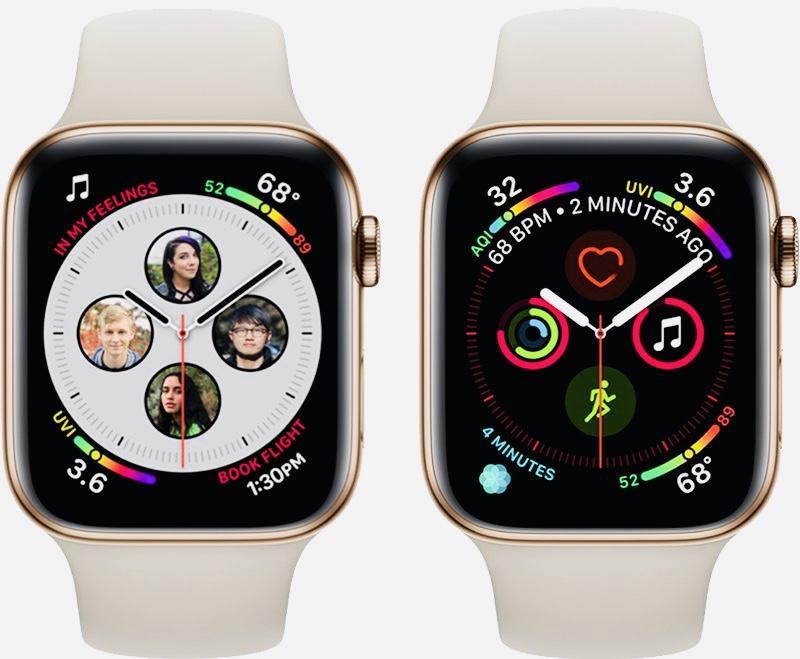
Если приостановить зарядку в процессе обновления или ее не хватит для завершения, то придется начинать заново
Для проверки обновлений необходимо:
- Не трогать часы с зарядки во время всего процесса апдейта.
- Открыть программу под названием «Эппл вотч» на своем гаджете.
- Перейти в раздел «Мои часы».
- Найти среди параметров меню «Основные» и конфигурацию «Обновление программного обеспечения».
- Загрузить апдейт, если он доступен. Для этого нужно подтвердить действие.
- Дождаться, пока смарт-часы не выведут на экране уведомление об окончании процесса.

Для автоматического апдейта может потребоваться версия операционной системы часов не ниже шестой
Почему нельзя обновить Apple Watch Series через компьютер
Основной недостаток умных часов от компании «Эппл» в том, что они очень несамостоятельны. Они зависят от айфонов и обновляются только через них. Именно эта связь и обрекла их на мнение, что Apple Watch — чисто вспомогательный гаджет, который без смартфона не может делать буквально ничего, кроме просмотра времени. В шестой версии обновления это исправили, и теперь обновлять и управлять гаджетом можно и без использования «яблочного» телефона.
Что касается обновлений через персональный компьютер, то это невозможно. В Интернете есть много статей, где утверждается, что такое имеет место быть, но подключить Apple Watch к ноутбуку или компьютеру и обновиться через iTunes, как в случае с айфоном или айпадом, нельзя.
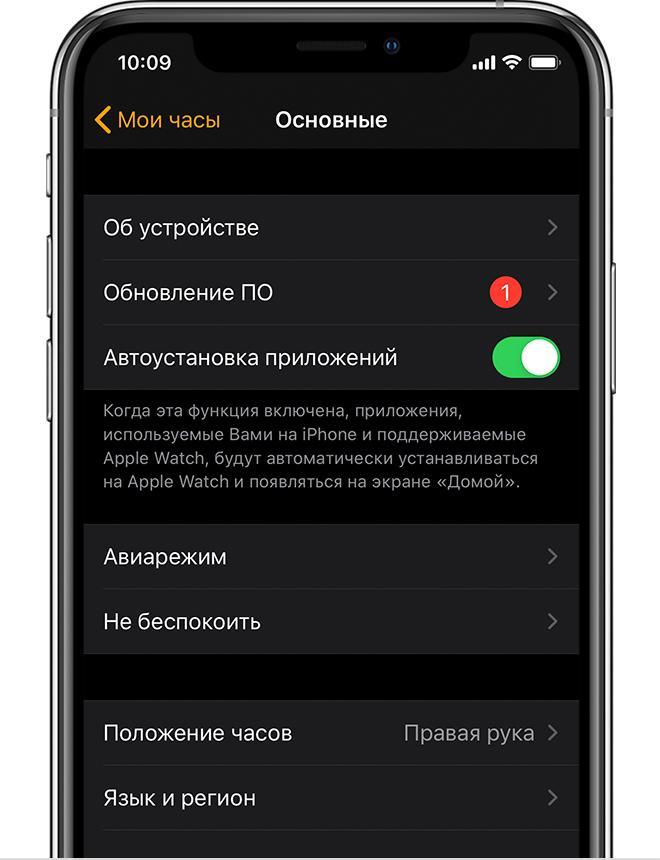
Обновление умных часов через компьютер или айтюнс невозможно
Что делать, если ранее была установлена бета-версия или версия для разработчиков
24 июня 2019 г. компания Apple начала публичное тестирование новейших операционных систем iOS 13. Установить их можно и без профиля разработчика, и работать она будет стабильно.
Обратите внимание! Многие интересуются, как обновиться до watchOS 6 через такую бету. Обычное такие любопытствующие часто сталкиваются со сложностями, которые заключаются в том, что бета-аккаунт на операционной системе iOS 13 позволяет только обновлять сам смартфон. Это не распространяется на Apple Watch, и отдельного профиля для часов пока что нет.
Однако способ установить обновление есть. Подробная инструкция:

Иногда из-за бета-версии операционной системы iWatch OS не видит обновления
Таким образом, было подробно разобрано, как обновить эппл вотч, какими способами это можно сделать и как выглядит пошаговая инструкция для каждого из процессов. Наиболее рекомендуемым будет вариант использования смартфона от Apple, хотя умные часы шестой версии могут обновляться и без него. Способ с апдейтом по беспроводной сети вай-фай поможет переустановить iWatch OS лишь в том случае, если она обновлена до шестой актуальной версии с помощью айфона, который должен быть модели не менее iPhone 6s. Обновление через ПК и вовсе невозможно.
Читайте также:


